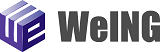MagicLogic操作説明-基本編
プログラム無しでも誰でも簡単に業務システムが作成できる
その手順をご覧ください
メニューに従って各項目の設定を行うだけで
システム完成!

MagicLogicのインストールと使用ライセンスの取込みが終了したら、さっそくシステムを作成してみましょう。
まずは自分が使用したいシステムがテンプレートにあるか確認してみましょう。
もしあったらさっそくテンプレートを取り込んで使用してみましょう。このとき、少しイメージと違う、または項目がたりないと感じるときは、システム設定モードに切り替えて、カスタマイズしてみましょう。
もし、それでもイメージどおりのシステムがつくれそうにない場合は、システム設定で一から業務システムを構築してみましょう。
このページの上にある操作説明動画を参考に作成してみてください。
2~3システムつくれるようになれば、あとは複雑なものでもだいたい2~3時間で構築できるようになるはずです。
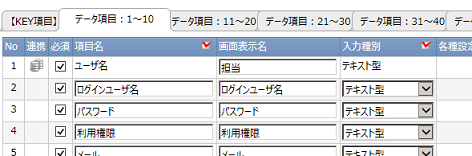
普段お使いの帳票をそのまま使える
柔軟な帳票出力機能
エクセルファイルを詳細にコントロール。帳票出力が思いのまま。
オンプレミスで使う?それともプライベートクラウド?
使用環境が選べることが画期的
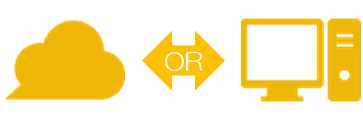
MagicLogicの画期的なところは利用環境を選べるところ。
セキュリティが厳しくネット環境が使えない場所でも大丈夫。オンプレミス(社内サーバー)でMagicLogic環境を構築できます。サーバーもLinuxでもWindows ServerでもどちらでもOK!
また、プライベートクラウド環境での使用を選択すればインターネット経由でもセキュリティレベルが高いままでMagicLogicをさまざまな場所から作業が可能になります。
まずはダウンロード(オンプレミス版)!

オンプレミス版のMagicLogicをご利用希望の方はこちらからダウンロードしてご使用ください。
インストール後に、使用ライセンスが必要になりますのでこちらからの指示に従ってお支払い手続きをすませて、使用ライセンスを取得し、MagicLogicに取り込んでご使用ください。
プライベートクラウド版のMagicLogicをご利用希望の方は弊社販売代理店へのお申込となりますので、
まずこちらの![]() 販売代理店リストから、販売店にお申込いただき、その後のお手続きは販売代理店の指示にお従いください。
販売代理店リストから、販売店にお申込いただき、その後のお手続きは販売代理店の指示にお従いください。